Kaip saugiai išvalyti laisvą vietą jūsų „Mac“

Ar turite senesnį „Mac“ su įprastu HDD? Sužinokite, kaip įsitikinti, kad ištrintų failų negalima atkurti, saugiai išvalydami laisvą vietą diske.
Kai ištrinate failus iš „Mac“ įprasto standžiojo disko (ne SSD), jie lieka diske. Tačiau jūsų „Mac“ jų nebepasiekia.
Tačiau visi, turintys „Mac“ atmintį ir turintys vidutinius kompiuterio įgūdžius, gali sugebėti atkurti ištrintus failus iš savo disko. Nebent pirmiausia jų ištrinsite saugiai.
Jei dar nesate saugiai ištrynę failų,ne per vėlu. Jei „Mac“ kompiuteryje yra įprastas besisukantis kietasis diskas (HDD), galite saugiai išvalyti laisvą vietą „Mac“, kad apsaugotumėte visus failus, kurie nebuvo saugiai ištrinti. Jei jūsų „Mac“ yra SSD, jums nereikia saugiai išvalyti laisvos vietos ir neturėtumėte.
Šiandien aptarsime, kas atsitiko su „Mac“ disko naudingumo priemonės funkcija „Saugoma laisvos vietos ištrynimas“ ir kaip saugiai išvalyti laisvą vietą „Mac“ HDD be šios funkcijos.
Kas atsitiko, norint apsaugoti „macOS“ laisvą vietą?
Saugaus trynimo laisvos vietos vieta diske„Mac“ naudingumas pridėjo privatumo ir saugumo sluoksnį failams ištrinti. Ši funkcija leido perrašyti laisvą disko vietą, kad būtų išvengta ištrintų failų atkūrimo.
Šiuolaikinės „macOS“ ir vėlesnės „MacOS“ versijos„OS X“, kaip ir „El Capitan“, neapima saugaus ištrynimo laisvos vietos vietos į disko naudingumą. Kadangi dauguma „Mac“ kompiuterių dabar yra su kietojo kūno diskais (SSD), o ne įprastais standžiaisiais diskais, „Apple“ mano, kad šios funkcijos nereikia. Kai ištrinate failus paprastai per SSD, sunku juos atkurti.
„Apple“ paaiškino, kad jums nereikia saugiai ištrinti „Mac“ SSD disko jų internetinėje žinių bazėje:
Su SSD disku, saugu ištrinti ir ištrinti nemokamaiVietos Disko įrankyje nėra. Šios parinktys nereikalingos SSD diskui, nes standartinis ištrynimas apsunkina duomenų atkūrimą iš SSD.
Ar turite SSD, ar HDD, turėtumėte naudoti„FileVault“ - jūsų duomenims apsaugoti. „FileVault“ užšifruoja visą jūsų diską, kad visi jūsų failai būtų apsaugoti. Norėdami pasiekti bet ką diske, jums reikia slaptažodžio. Be jo jūsų duomenys lieka užšifruoti ir apsaugoti nuo neteisėtos prieigos
Saugiai išvalykite laisvą vietą „Mac“ kompiuteryje
Prieš valydami laisvą vietą „Mac“ kompiuteryje, sukurkite atsarginę duomenų kopiją.
Sukūrę atsarginę duomenų kopiją, atidarykite programą „Terminal“ iš Programos> Komunalinės paslaugos aplankas.
Tada paraginti įveskite šią komandą ir paspauskite Įveskite.
diskutil secureErase freespace 4 /Volumes/Macintosh HD
Įsitikinkite, kad į komandą įtraukėte „laisvą erdvę“. Tai reiškia, kad jūs naikinate tik laisvą disko vietą, o ne visą diską.
Skaičius „4“ rodo laisvojo disko vietos valymo lygį. Valymo lygiui galite naudoti „4“ arba pasirinkite kitą parinktį iš šio sąrašo:
- 0 - vieno leidimo nulio užpildymo ištrynimas.
- 1 - vienkartinis atsitiktinio užpildymo ištrynimas.
- 2 - JAV „DoD“ 7 leidimų saugus trynimas.
- 3 - „Gutmann“ algoritmas 35-pass saugus trynimas.
- 4 - JAV „DoE“ algoritmo 3-perėjimų saugus trynimas.
Kuo daugiau perėjimų atliksite apliedami laisvą vietą, tuo ilgiau procesas užtruks.
Pakeiskite „Macintosh HD“ įtomas, kuriame norite nuvalyti laisvą vietą. Jei tomo pavadinime yra tarpas, priešais tarpą įrašykite pasvirąjį brūkšnį, kaip mes padarėme komandoje. Prieš tomo pavadinimą būtinai įrašykite „/ Volumes /“.
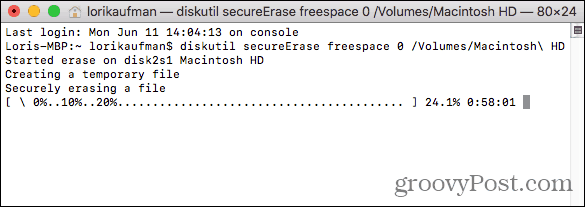
Kai valymo procesas baigsis, pamatysite pranešimą ir būsite grąžinti į komandų eilutę.
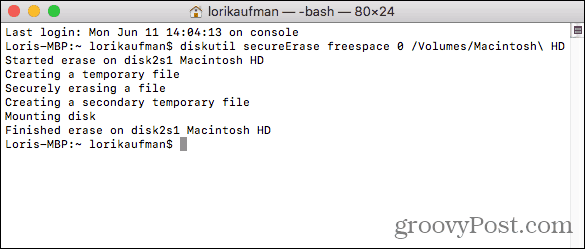
Saugiai išvalykite laisvą vietą „Mac“, naudodami „CCleaner“
„CCleaner for Mac“ yra mažiau įrankių nei„CCleaner“, skirta „Windows“. Bet jūs galite naudoti ją, norėdami saugiai išvalyti laisvą vietą HDD, naudodami nemokamą „CCleaner“ versiją. Galite mokėti už „Pro“ versiją, bet tai nėra būtina.
Atsisiųskite ir įdiekite „CCleaner“. Atidarę programą spustelėkite Įrankiai kairėje srityje. Tada spustelėkite Ištrinkite laisvą vietą vidurinėje srityje.
Pasirinkite garsumą, kuriame norite ištrinti laisvą vietą. Jei pasirinksite SSD, lange pasirodys pranešimas Išsami informacija dėžutė, kurioje sakoma, kad „Erase Free Space“ nėra SSD diskų.
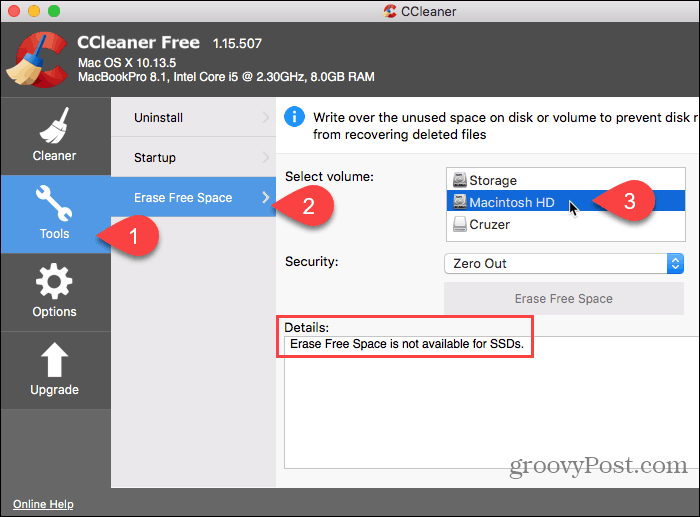
Pasirinkę įprastą HDD, pasirinkite vieną iš šių parinkčių Saugumas Pasirinkimu sarasas.
- Nulis
- „7-Pass Trinti“
- „35-Pass“ trinimas
Tada spustelėkite Ištrinkite laisvą vietą.

„CCleaner“ perspėja, kad procesas gali trukti kelias valandas.
Norėdami pradėti ištrinti laisvą vietą pasirinktame diske, spustelėkite Taip. Jei apsigalvojote, spustelėkite Ne.
Jei spustelėjote Taip, įveskite slaptažodį, jei to paprašys.
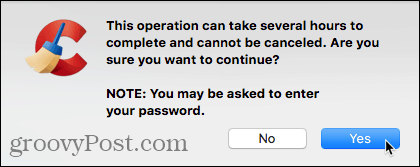
Prasideda valymo procesas, o eiga rodoma Išsami informacija dėžė.
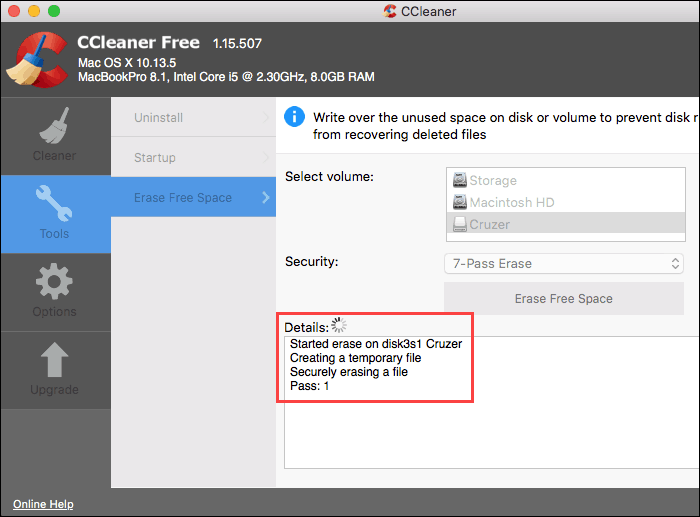
Neleiskite atkurti privačių duomenų
„Apple“ įrenginiai, įskaitant „Mac“, yra žinomitrunkantis ilgai. Taigi, jei vis dar naudojate senesnį „Mac“ su įprastu HDD, naudokite vieną iš šių metodų, kad užtikrintumėte, jog jautrių ištrintų failų nebus galima atkurti.
Jei taip pat naudojate „Windows“ asmeninį kompiuterį, štai keli būdai, kaip saugiai išvalyti laisvą vietą „Windows“.
Ar žinote apie kitus metodus ar priemonesar saugiai valote laisvą vietą „Mac“ ar kitas saugias duomenų pašalinimo galimybes šiuolaikinėms „Mac“ operacinės sistemos versijoms? Pasidalykite savo mintimis ir idėjomis su mumis komentaruose žemiau!










Palikite komentarą